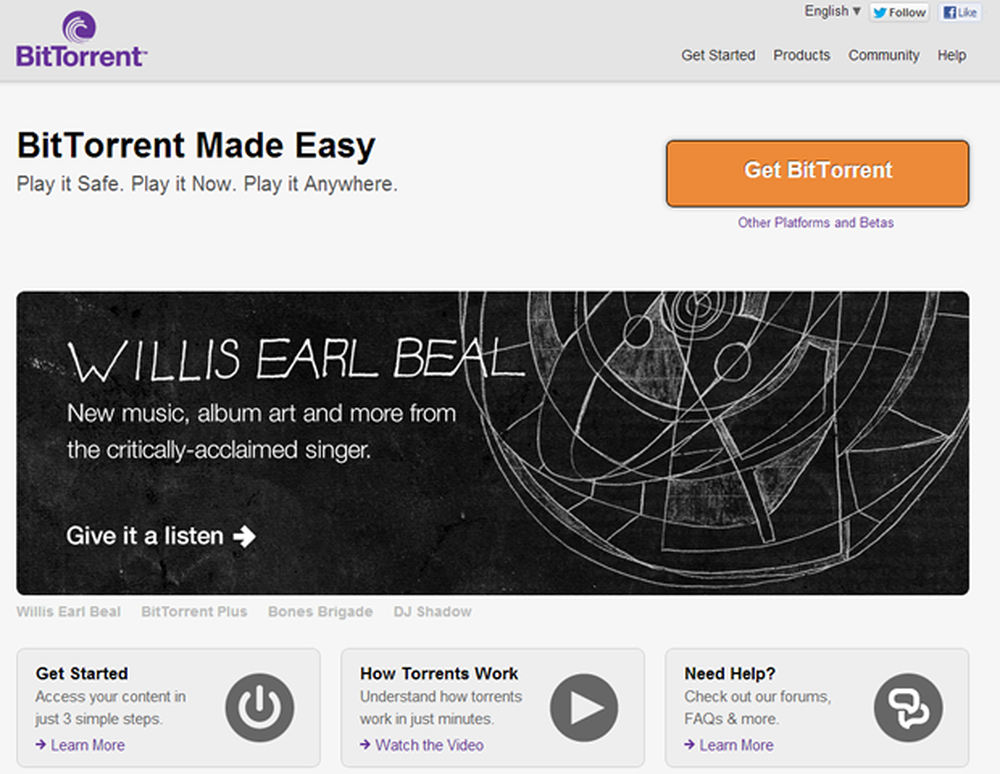UTCSVC høy CPU og diskbruk - Hvordan deaktivere utcsvc.exe?
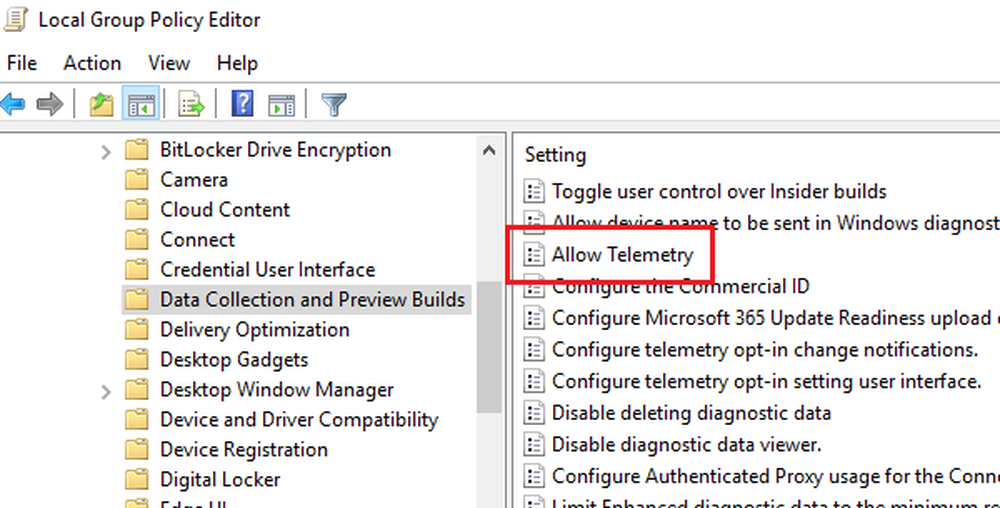
Høy ressursutnyttelse ved hvilken som helst prosess bremser ned et Windows-operativsystem og en av tjenestene som kan forårsake det utcsvc.exe prosess som til tider er kjent for å forårsake høy CPU og diskbruk.
UTCSVC høy CPU og diskbruk
Microsoft er forpliktet til å gjøre sitt Windows 10-produkt bedre. En av de mest effektive metodene for å gjøre det er å samle tilbakemeldinger fra kunder, analysere sine problemer og skyve oppløsningen gjennom oppdateringer. Microsoft samler inn denne informasjonen via Universal Telemetry Client (UTC) programvare som igjen kjører en tjeneste som heter Diagnostisk sporingstjeneste eller DiagTrack. Det er en kjørbar fil som kan oversettes til Service Host. Selv om prosessen vanligvis ikke forårsaker problemer, kan det hende at du kan vurdere å deaktivere tjenesten hvis den resulterer i høy ressursutnyttelse.

Sier Microsoft om denne prosessen-
Vi samler inn informasjon om deg, dine enheter, programmer og nettverk, og din bruk av disse enhetene, programmene og nettverkene. Eksempler på data vi samler inn inkluderer ditt navn, e-postadresse, preferanser og interesser; surfing, søk og filhistorikk; telefonsamtaler og SMS-data; enhetskonfigurasjon og sensordata; og applikasjonsbruk.
Slik deaktiverer du utcsvc.exe
1] Deaktiver koblet brukeropplevelse & Telemetri Service ved hjelp av Service Manager
For frittstående systemer kan vi deaktivere Koblet brukeropplevelse og telemetri tjeneste for å løse problemet.
Tjenesten Connected User Experiences og Telemetry aktiverer funksjoner som støtter in-application og tilkoblede brukeropplevelser. I tillegg håndterer denne tjenesten hendelsesdrevet samling og overføring av diagnostisk og bruksinformasjon (brukes til å forbedre opplevelsen og kvaliteten til Windows Platform) når innstillingene for diagnostikk og bruk av personvernet er aktivert under tilbakemelding og diagnostikk.
Prosedyren for å gjøre det er som følger:
Åpne Service Manager og søk etter Koblet brukeropplevelse service i listen over tjenester.
Høyreklikk på tjenesten og velg Egenskaper.
Endre oppstartstype til Funksjonshemmet.
Klikk på Bruk og deretter på OK for å lagre innstillingene.
2] Deaktiver Koblet brukeropplevelse og telemetri service bruker RegisterredigeringDu kan deaktivere den via Registerredigering. Trykk på Win + R for å åpne Run-vinduet og skriv inn kommandoen regedit. Trykk Enter for å åpne Registerredigering.
Naviger til denne banen:
HKEY_LOCAL_MACHINE \ Software \ Policies \ Microsoft \ Windows \ DataCollection
Høyreklikk på Datainnsamling mappe og velg Ny> DWORD-verdi (32-biters).
Gi den nye verdien navnet AllowTelemetry. Bekreft at verdien data skal være 0.
Klikk på OK for å lagre innstillingene og starte systemet på nytt.
3] Deaktiver Koblet brukeropplevelse og telemetri service bruker Group Policy Editor
Hvis du trenger å deaktivere tjenesten knyttet til Universal Telemetry Client (UTC) for firmastyrte systemer, kan det samme gjøres gjennom gruppepolicyredigereren.
Trykk på Win + R for å åpne Run-vinduet og skriv inn kommandoen gpedit.msc. Trykk Enter for å åpne gruppepolicy-editoren. Det må nås som administrator.
Naviger til denne banen:
Datamaskinkonfigurasjon> Administrative maler> Windows-komponenter> Datainnsamling og forhåndsvisning
Dobbeltklikk på Datainnsamling og Preview Build for å åpne innstillingene.
Finn varen "Tillat telemetri"Og dobbeltklikk på den for å åpne egenskapene.
Still inn radioknappen i Deaktivert. 
Klikk på Bruk for å lagre innstillingene.
Start systemet på nytt.
Dette burde hjelpe!